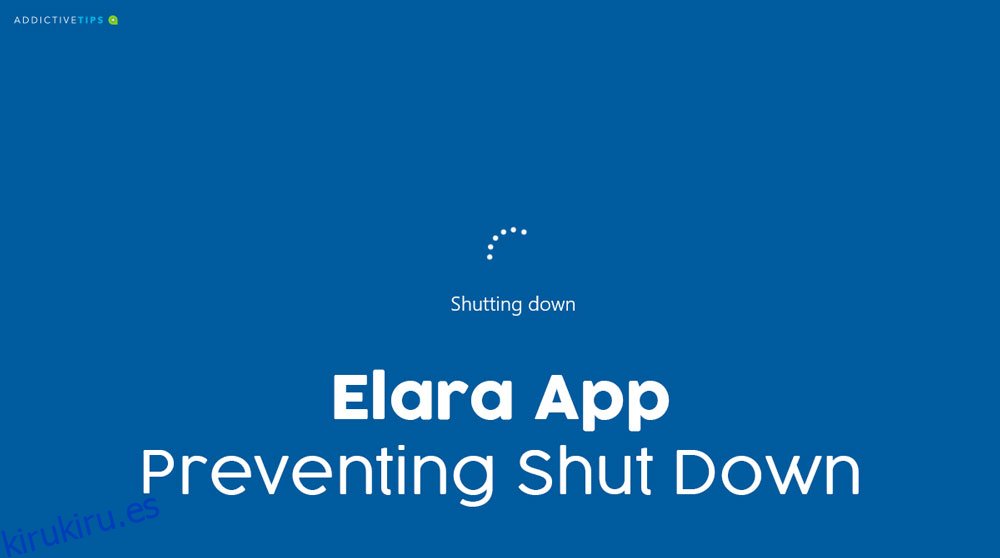Las aplicaciones y procesos en un sistema Windows 10 no siempre tienen el nombre más fácil de usar. A menudo, verá aplicaciones o procesos que se están ejecutando y tendrá que buscar en Google su nombre para verificar si deberían estar allí, si son seguros o si necesita ejecutar un análisis muy completo en el sistema.
Si sus intentos de apagar su sistema Windows 10 son bloqueados por una aplicación llamada Elara, y ve que está asociada con el proceso ApntEX.exe en el administrador de tareas, es posible que desee saber de dónde vino y si es hora de una nueva instalación. .
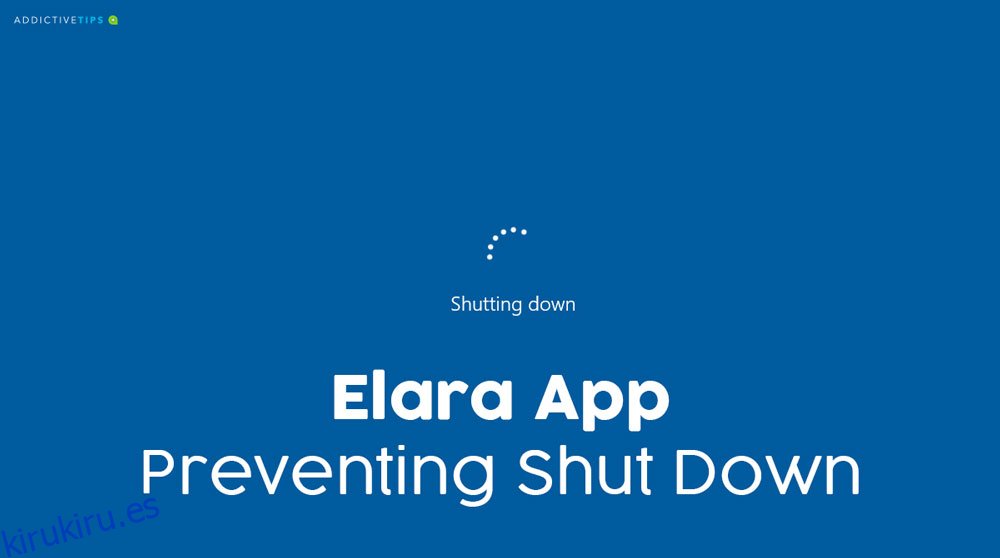
Tabla de contenido
Aplicación Elara
La aplicación Elara es una aplicación para controlar el panel táctil. Encontrará esta aplicación ejecutándose en computadoras portátiles. La aplicación Elara es instalada por varios fabricantes de computadoras portátiles y todos pueden usarla porque, si bien el fabricante es diferente, por ejemplo, Dell, HP, Lenovo, etc., a menudo terminan usando el mismo hardware en sus productos. Esto, a su vez, significa que a menudo pueden compartir o usar las mismas aplicaciones para administrar los componentes de hardware. La aplicación Elara es una de esas aplicaciones.
Técnicamente hablando, esta aplicación no está presente con este nombre en las nuevas computadoras portátiles. Fabricantes como Dell, HP, etc., lo han cambiado de nombre y no lo verá a menudo. No a menudo no significa nunca, así que si esta aplicación evita que su sistema se apague, esto es lo que puede hacer.

Desactivar Elara
Puede desactivar Elara de forma segura, pero la aplicación se iniciará nuevamente. Es una buena idea desactivarlo antes de apagar el sistema.
Haga clic con el botón derecho en la barra de tareas y seleccione Administrador de tareas en el menú contextual.
Vaya a la pestaña Procesos.
Busque Elara y selecciónela.
Haga clic en el botón Finalizar tarea en la parte inferior derecha.
Configurar Elara para que se cierre automáticamente
Salir manualmente de Elara es tedioso, por lo que puede configurarlo para que se cierre automáticamente. Esto afectará a todas las aplicaciones que pueden evitar que un sistema se apague, no solo a Elara, así que considérelo antes de aplicar esta solución.
Toque el atajo de teclado Win + R para abrir el cuadro de ejecución.
En el cuadro de ejecución, ingrese ‘regedit’ y toque la tecla Intro.
Se abrirá el editor de registro. Navegue hasta la siguiente tecla.
HKEY_CURRENT_USER Panel de control Escritorio
Haga clic con el botón derecho en el valor Escritorio y seleccione Nuevo> Valor DWORD (32 bits).
Nómbrelo AutoEndTasks.
Haga doble clic en él y establezca su valor en 1.
Reinicie su sistema y las aplicaciones ya no podrán evitar que el sistema se apague.
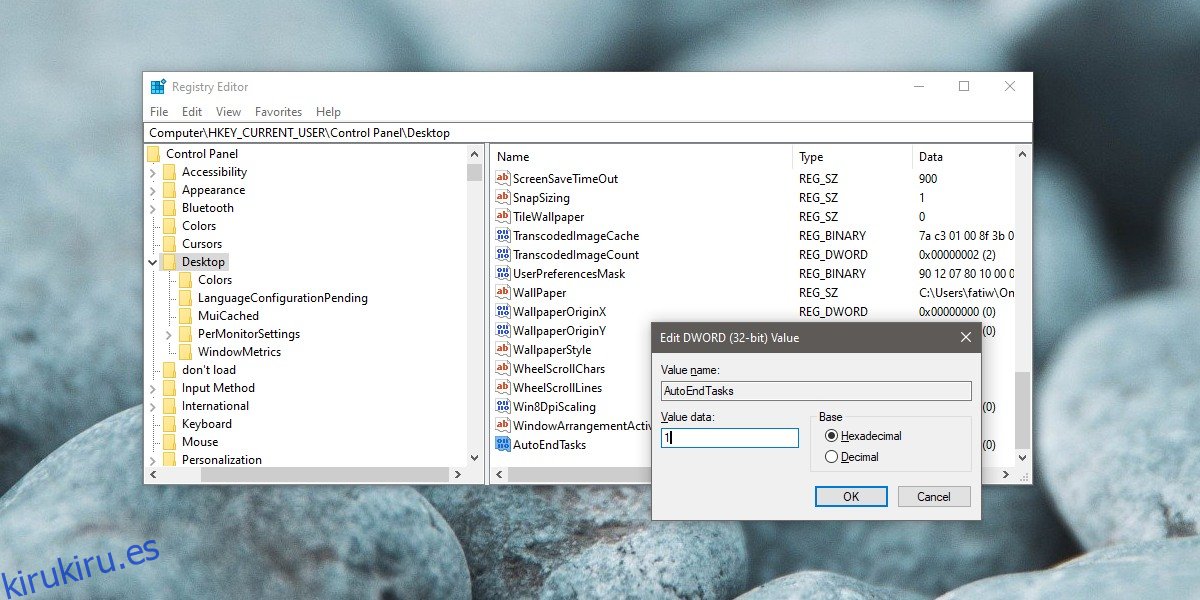
Eliminar la aplicación Elara del sistema
Windows 10 tiene excelentes controladores genéricos para el panel táctil y no necesita una aplicación especial instalada por el fabricante de su computadora portátil para que se ejecute. Esto es cierto independientemente de la versión de Windows 10 que esté ejecutando, por lo que puede desinstalar esta aplicación. Para estar seguro, debe tener un mouse a mano que pueda conectar a su sistema antes de eliminar la aplicación.
Encuentra conductores alternativos
Confiamos en que Windows 10 instale controladores genéricos para el panel táctil, pero para estar seguro, debe buscar y descargar los controladores del panel táctil Synaptics que sean compatibles con su sistema. Una vez que lo haga, tendrá un plan alternativo en caso de que los controladores genéricos no se instalen.
Puede encontrar los controladores adecuados para su computadora portátil en el sitio web del fabricante de la computadora portátil. Es posible que vea controladores de Elan en lugar de Synpatics. Esos también funcionarán bien.
Instalar controladores alternativos
Asegúrese de haber conectado un mouse a su sistema antes de continuar.
Abra el Administrador de dispositivos.
Expanda Mouse y otros dispositivos señaladores.
Seleccione su panel táctil y haga clic con el botón derecho.
Seleccione Desinstalar dispositivo. Acepte las indicaciones en pantalla.
Su panel táctil ya no funcionará.
Reinicie el sistema.
Windows 10 detectará el hardware (su panel táctil) e instalará los controladores correspondientes.
Si los controladores no se instalan, abra el Administrador de dispositivos y vaya a Mouse y otros dispositivos señaladores.
Haga clic con el botón derecho en el panel táctil y seleccione ‘Instalar dispositivo’ o ‘Actualizar controlador’.
Una vez que los controladores estén instalados y su panel táctil esté funcionando nuevamente, es una buena idea reiniciar el sistema nuevamente.
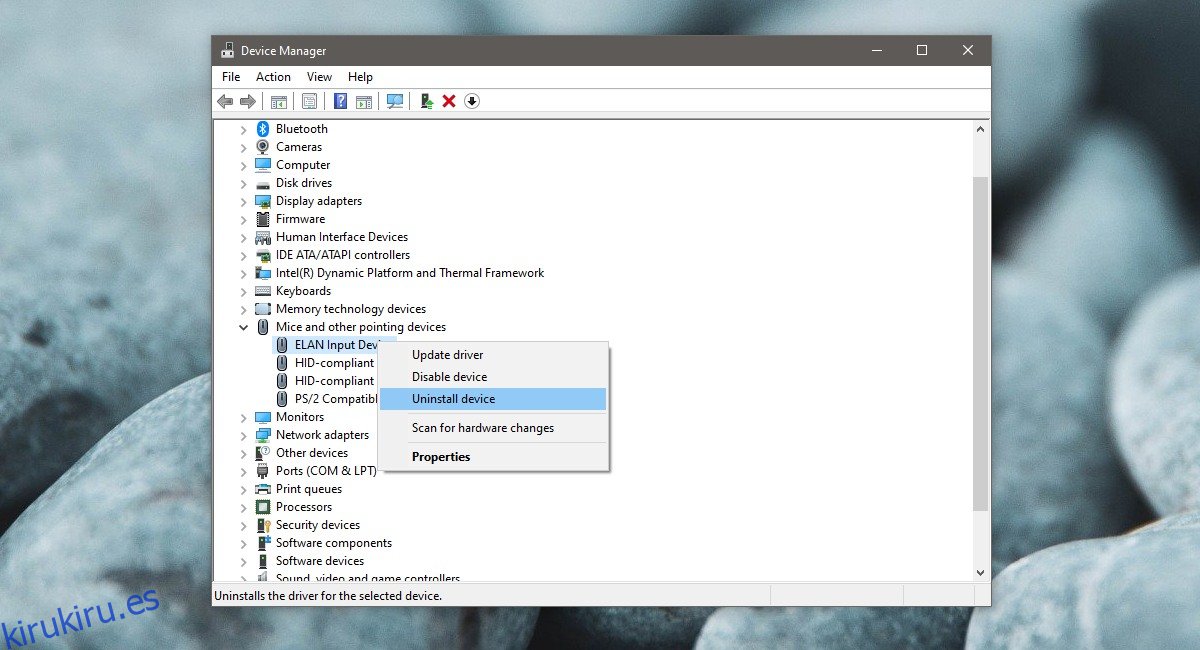
Conclusión
Los fabricantes de portátiles instalan muchas aplicaciones en un sistema, algunas útiles, otras no tanto. Elara no es una mala aplicación, es solo que funciona mal y eso la convierte en un problema. Se supone que ningún controlador debe retrasar un proceso de apagado, por lo que instalar controladores alternativos es una solución razonable.